Raspberry Pi — отличное домашнее мультимедийное устройство, идеально подходящее для игр в стиле ретро. За годы, прошедшие с момента выпуска, Pi был наделен эмуляторами для запуска программного обеспечения для бесчисленных классических платформ.
Большинство из них были из 8- и 16-битных эпох, и запуск нескольких эмуляторов может быть немного запутанным. Что вам нужно, это хороший унифицированный пользовательский интерфейс. К счастью, это доступно с RecalBox, который предлагает выбор лучших консолей и эмуляторов MAME, и предоставляет им удобный интерфейс и простую настройку контроллера.
RecalBox не только довольно хорош, но и прост в настройке.
RecalBox против RetroPie
Если вы уже наслаждаетесь игрой в ретро-стиле на Raspberry Pi с RetroPie, возможно, вы задаетесь вопросом, почему вам стоит перейти на RecalBox. Ну, на самом деле вам не нужно, но RecalBox действительно предлагает другой способ ведения дел. Например, он загружается быстрее, поэтому, если вы отчаянно хотите начать играть, это хороший вариант.
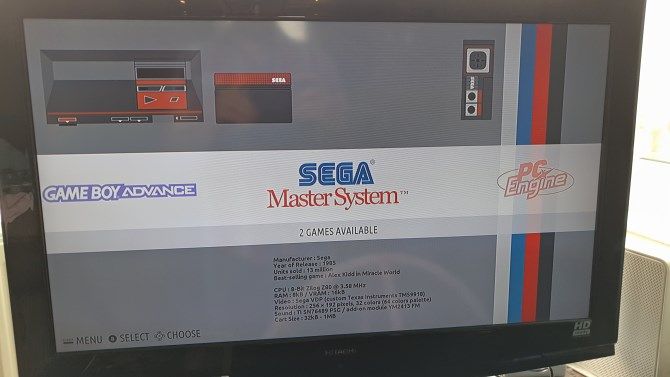
Как и следовало ожидать, многие из эмуляторов, входящих в комплект RecalBox, доступны для обоих эмуляторов ретро-игр. Действительно, у RetroPie есть больший выбор. Но у RetroPie не такой же уровень блеска. Пользовательский интерфейс в RecalBox намного проще в использовании и делает ваш Raspberry Pi похожим на игровую консоль (с библиотекой в настоящее время насчитывающей более 30 000 наименований), а не на коллекцию эмуляторов.
Если вы хотите узнать больше о RetroPie, см. Наше руководство по установке его на Raspberry Pi
,
Лучшие результаты: установите RecalBox на Raspberry Pi 3
Для достижения наилучших результатов с RecalBox, Raspberry Pi 3
Рекомендовано. Пока он будет работать на Raspberry Pi 2
дополнительный сок, доступный с Pi 3, изменит мир. (Хотя, если вы держите вещи низкокачественными, вы можете сойти с Raspberry Pi Zero
.)

Напомним, что Raspberry Pi 2 оснащен 32-разрядным четырехъядерным процессором ARM Cortex-A7 с частотой 900 МГц (более поздние модели имели 64-разрядный процессор ARM Cortex-A53) с 1 ГБ оперативной памяти.
В то же время Raspberry Pi 3 оснащен 64-разрядным четырехъядерным процессором ARM Cortex-A53 с тактовой частотой 1,2 ГГц и 1 ГБ ОЗУ. Эти дополнительные 0,3 ГГц имеют большое значение — они могут вывести ресурсоемкую игру на полную скорость на Raspberry Pi 3. Кроме того, аппаратное обеспечение этого устройства предоставит вам самый широкий выбор эмуляторов ретро-игр на выбор.
Будущие обновления вполне могут включать в себя эмуляторы с более высокими характеристиками, в настоящее время опущенные. Еще одна веская причина запустить RecalBox на Raspberry Pi!
Аппаратное обеспечение, необходимое для RecalBox
Для успешного использования RecalBox на Pi 3 потребуется карта microSD (16 ГБ или выше) и работающее беспроводное сетевое соединение. Raspberry Pi 3 сохраняет соединение с помощью кабеля Ethernet, поэтому, если проблема с беспроводной связью и у вас нет беспроводного ключа, вы можете использовать кабель Ethernet. Кабель HDMI тоже нужен.

Возможно, вам также понадобится игровой контроллер. Это может быть контроллер в стиле PlayStation, контроллер Xbox или обычный дешевый USB-геймпад. На самом деле, это зависит от типа игр, в которые вы планируете играть. Если вы выбираете контроллер PlayStation, вам также понадобится USB-адаптер Bluetooth (если у вас не включен Bluetooth на Raspberry Pi 3).
). Клавиатура также может оказаться полезной для конфигурации, если вы используете нестандартный контроллер.
Если это проект, который вы начинаете с нуля, и у вас есть Raspberry Pi для создания ретро-консоли, вы можете рассмотреть возможность довести его до конца.
Установить RecalBox
Чтобы начать, вам необходимо скачать образ диска recalboxOS с Github. После этого отформатируйте карту microSD как FAT и скопируйте на нее распакованные файлы recalbox.
Скопировав файлы, безопасно извлеките карту microSD, вставьте ее в неактивную Raspberry Pi 3 и подключите кабель питания для загрузки.
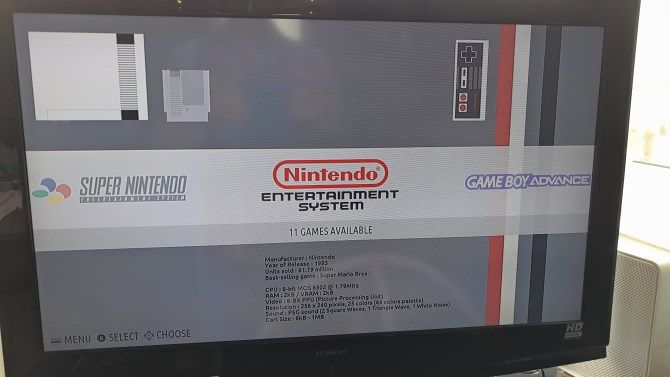
Когда загрузится RecalBox, вы увидите, что он начинает установку с отображением выбранной графики. Через несколько минут вы увидите завершенную установку, когда загрузится удобный, управляемый меню пользовательский интерфейс. Это полная игровая среда с некоторыми предустановленными играми, которые можно выбрать и запустить под каждым перечисленным эмулятором.
О, и у него тоже есть музыка, чтобы по-настоящему погрузить вас в ретро-настроение. И на тот случай, если вы пожертвовали Raspberry Pi с Kodi, чтобы сделать это, в комплект также входит популярное программное обеспечение медиацентра!
Настройте свой игровой контроллер
Первое, что вы должны сделать, это настроить игровой контроллер. К счастью, его установка не сложна. Как только контроллер будет обнаружен (подключив контроллер USB-кабеля или ключ Bluetooth и включив контроллер), RecalBox уведомит вас. На этом этапе вы можете начать процесс калибровки устройства, затем назначить кнопки. Все сделано за пять минут.
Любая дополнительная конфигурация (ваш контроллер может быть нестандартным в некотором роде) может быть обработана с помощью клавиатуры. Из того, что мы видели, однако, RecalBox имеет огромный выбор профилей игровых контроллеров, так что вы, вероятно, будете в порядке.
Эмуляторы на RecalBox
В наши дни доступно так много эмуляторов и ПЗУ, а в RecalBox доступен большой выбор. Есть упущения — например, эмулятора Dreamcast Reicast там нет — но ожидается, что они будут доступны в следующей версии RecalBox. К сожалению, в настоящее время нет подтвержденной даты выпуска.
Всего доступно 44 эмулятора, но не у всех есть ROM. Если в эмуляторе нет ПЗУ, его нет в списке до тех пор, пока ПЗУ не будут добавлены. Те из них, которые доступны «из коробки»:
- Nintendo Entertainment System
- Super Nintendo Entertainment System
- ПК Engine
- SEGA Master System
- Game Boy Advance
Есть также пункт меню Doom, который предлагает возможность играть в бесплатные версии классического FPS.
,
Чтобы выбрать игру, просто используйте контроллер, чтобы перейти к нему и выбрать его.
Возьмите под контроль свою библиотеку ретро-игр с RecalBox
Хотите поиграть в свою существующую библиотеку ретро-игр с этими эмуляторами? Лучший способ сделать это через браузер вашего ПК. Просто введите IP-адрес RecalBox Raspberry Pi в адресную строку, и вы увидите веб-консоль. IP-адрес можно найти через Сетевые настройки пункт меню на RecalBox.
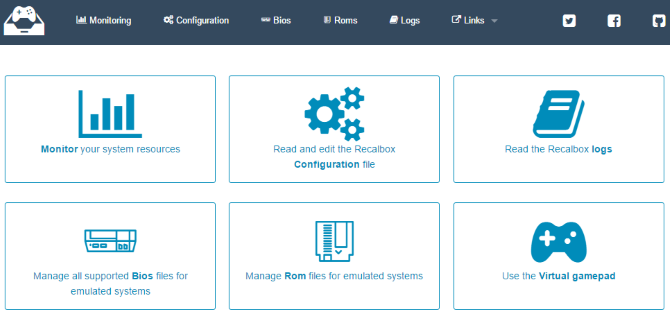
Использовать Управление файлами ROM пункт меню, чтобы добавить свои собственные файлы ПЗУ, выбрать соответствующую систему и затем найти файл для загрузки (или перетащить его из вашего файлового менеджера).
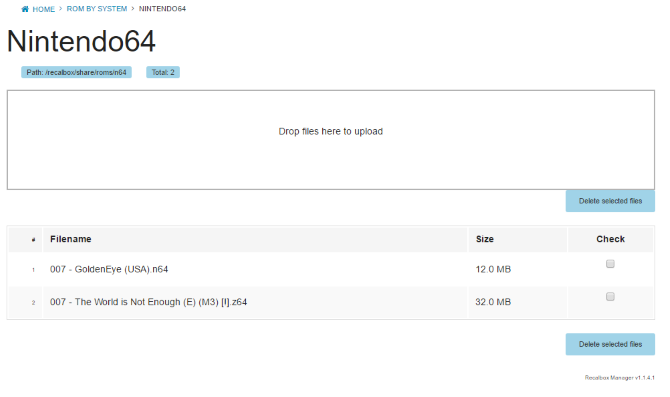
После добавления файлов они будут доступны для воспроизведения на RecalBox.
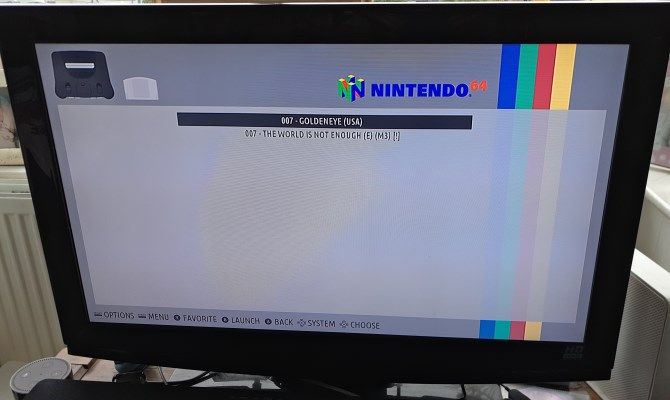
Как всегда, имейте в виду, что Вы не должны запускать ПЗУ, если у вас нет физической версии заголовка. Действуй осторожно.
Меню и опции
RecalBox предлагает различные меню, охватывающие множество различных вариантов, которые доступны. Например, вы можете получить доступ к системным настройкам, настройкам звука и настройкам контроллера из главного меню. (Это назначается на этапе сопоставления кнопок.)
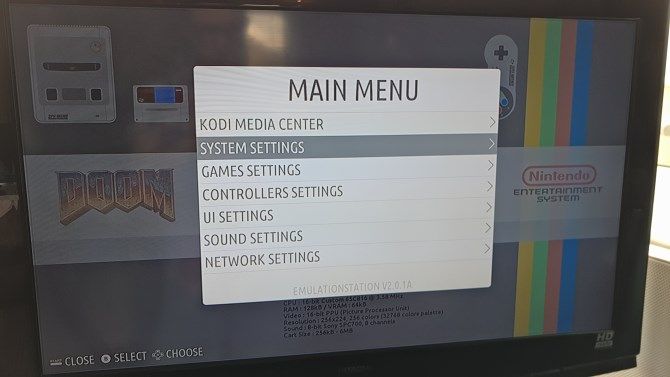
В главном меню можно найти следующие параметры:
- Kodi Media Center — Запустите в Коди (см. Ниже).
- Настройки системы — Состояние диска, разгон, настройки Kodi.
- Настройки игр — Установите соотношение, автосохранение и многое другое.
- Настройки контроллеров — Настройте подключенные контроллеры и подключите контроллеры Bluetooth.
- Настройки интерфейса — Различные настройки пользовательского интерфейса, такие как overscan, framerate, screensaver.
- Настройки звука — Отрегулируйте громкость, переключите музыку меню и установите выходное аудиоустройство.
- Сетевые настройки — Установите IP-адрес и имя хоста, а также переключите Wi-Fi.
- скребок — Определите, с каких сайтов загружаются изображения для ваших ПЗУ.
- Уволиться — Перезагрузка и выключение опций.
Вам нужно изучить эти меню, чтобы найти то, что предлагается в каждом. Все полезно, но некоторые лучше оставить в покое, на случай, если у вас возникнут проблемы.
Kodi и ретро-игры на одном Raspberry Pi!
Это уже отличная система, но у RecalBox есть еще одна хитрость. Когда вы закончите играть и захотите посмотреть фильм, вы можете легко переключиться на Kodi! Не вставая со стула, просто откройте главное меню и выберите опцию Kodi. RecalBox закроется, и Kodi запустится.
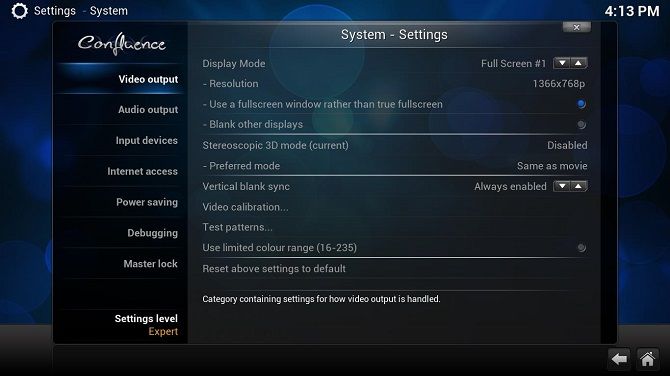
С этого момента вы можете добавлять все свои любимые дополнения Kodi
и начать потоковое телевидение, фильмы и музыку с хорошим доступом в Интернет.
Возвращение в RecalBox потребует перезагрузки вашего Raspberry Pi через Kodi. Через несколько минут вы снова сможете играть!
Зачем использовать Raspberry Pi для ретро-игр?
Теперь, когда вы приступили к работе, возможно, пришло время ответить на очевидный вопрос: зачем использовать Raspberry Pi для ретро-игр?
В конце концов, мы живем в эпоху, когда нас окружают технологии. Смартфоны и планшеты наделены эмуляторами (или даже портами классических игр)
) и, конечно, настольные компьютеры и ноутбуки уже давно имеют возможность запускать эмуляторы. Так зачем полагаться на Raspberry Pi для безумия ретро-игр, когда вы можете просто загрузить свой компьютер?
Ну, есть несколько причин. Raspberry Pi дешевый и гибкий. Его можно использовать как выделенное устройство (возможно, вы не сможете постоянно запускать эмулятор на вашем компьютере; возможно, брат или ребенок хотят играть, но вы хотите работать).
Но, возможно, реальный ответ о том, почему вы должны использовать Raspberry Pi для ретро-игр, еще проще. Вы должны использовать это … потому что вы можете. Для многих из нас это все оправдание, в котором мы нуждаемся.
Вы играете в ретро-видеоигры со своим Raspberry Pi? Какая платформа или игра вам нравится больше всего? Вы предпочитаете RecalBox или RetroPie? Скажите нам ниже.





